音声認識もいいけど、だんぜん手元操作派の自分としてのマストアイテム!インターネットを経由して、いろんな家電と通信を行う、リモコンギア【NATURE REMO】の活用例を紹介♪

超便利アイテム【Nature Remo】がやってきた♪

まず【Nature Remo】って何ができるの?って思う方も多いはず。
一言で言うなら
「外出先から家電をコントロールできる、スマホをマルチリモコンにするアイテム♪」
特にエアコンのコントロールに関しては特化していて、一般的エアコンメーカーなら一発登録できますし、それ以外の赤外線リモコンのついている家電ならなんでもコントロールできるようになっちゃいます。
一言で言うなら
「外出先から家電をコントロールできる、スマホをマルチリモコンにするアイテム♪」
特にエアコンのコントロールに関しては特化していて、一般的エアコンメーカーなら一発登録できますし、それ以外の赤外線リモコンのついている家電ならなんでもコントロールできるようになっちゃいます。
最近では【Google HOME】やら【Amazon Echo】など音声認識のコントロール機が増えてきましたが、自分としては、まだなんだかちょっと恥ずかしい…( ^ω^ )
いずれは音声コントロールもしたいこところですが今の所は「家電は全部iPhoneで操作したい!」と言うのが正直なところ( ^ω^ )
いずれは音声コントロールもしたいこところですが今の所は「家電は全部iPhoneで操作したい!」と言うのが正直なところ( ^ω^ )
そこで今回は、この便利ギア【Nature Remo】の使用レポートです‼︎
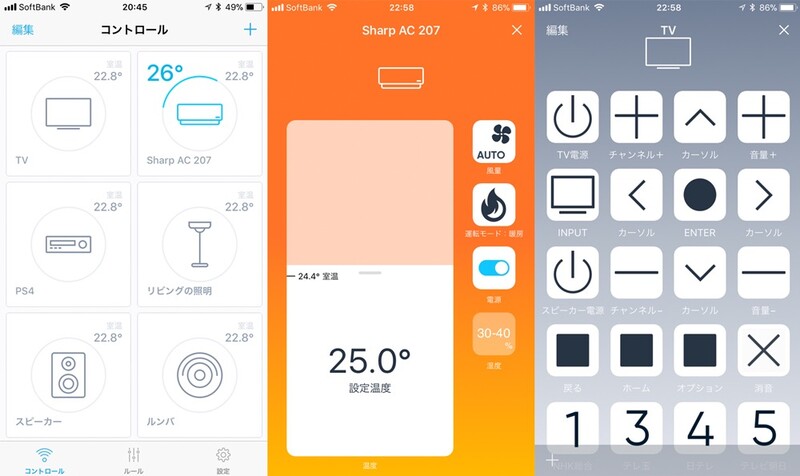
コントロールしたい家電は
しかし!早速、リモコン登録で問題発生!∑(゚Д゚)早っ!
うちのテレビはSONYのブラビアなんですが
- エアコン
- サラウンドスピーカー
- テレビ
- 天井照明
しかし!早速、リモコン登録で問題発生!∑(゚Д゚)早っ!
うちのテレビはSONYのブラビアなんですが
登録できるのは、赤外線リモコンのみで、無線式のリモコンは登録できないんです!
家の中で、一番使うだろうテレビリモコンをコントロールできないのは大問題!!
一瞬は「やっちまった!」と絶望しましたが
いろいろ調べた結果、なんと裏技で登録することができました!^^;
無線式のリモコンを【Nature Remo】に登録させる裏技
うちの寝室にはもう一台、旧型のブラビアも設置してあるのですが、その旧型ブラビアついているのは赤外線リモコン!
実はその赤外線リモコンを使ってみたところ、リビングの新型ブラビアも操作できたのです!!!!
と、言うことはっ…!!
無線式対応のブラビアでも赤外線リモコンで動くなんて、知らなかったけど助かりました( ´∀`)
実はその赤外線リモコンを使ってみたところ、リビングの新型ブラビアも操作できたのです!!!!
と、言うことはっ…!!
無線式対応のブラビアでも赤外線リモコンで動くなんて、知らなかったけど助かりました( ´∀`)

と言うことで、旧型の赤外線リモコンの信号を【Nature Remo】に登録することで、無事にリビングの新型ブラビアもiPhoneで操作できるようになりました!( ´∀`)
ボタンの登録方法は、簡単なので省略しますが、dボタンや、4色ボタンの登録も問題なくできました。
ボタンの登録方法は、簡単なので省略しますが、dボタンや、4色ボタンの登録も問題なくできました。
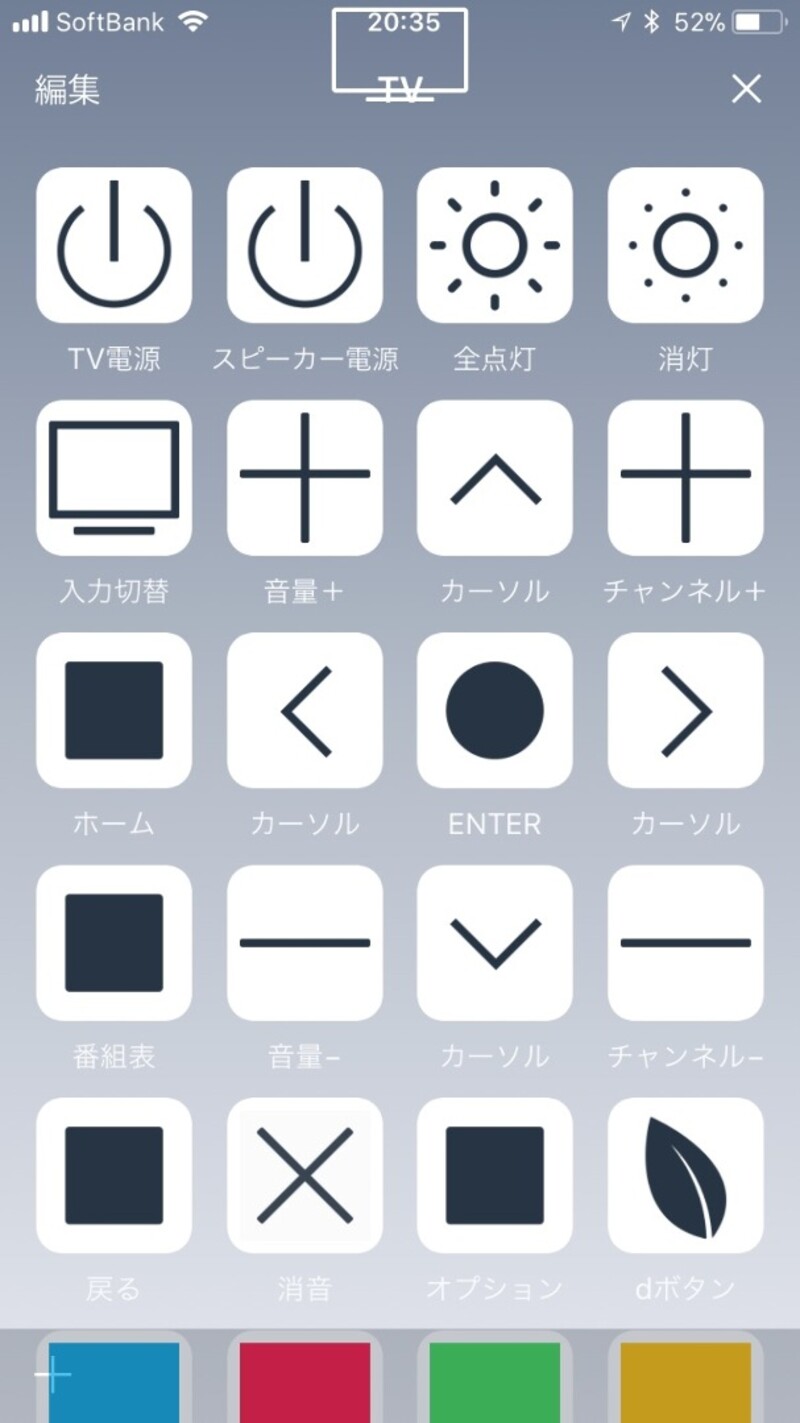
これがTVのリモコン画面。
画面の切り替えが面倒なので、ついでに照明や、スピーカーの電源も、TVリモコンと同じ画面に登録してみました♪
画面の切り替えが面倒なので、ついでに照明や、スピーカーの電源も、TVリモコンと同じ画面に登録してみました♪
照明の登録はライティングレールごとの変更が楽チン

LEDライトにもリモコン対応のものが多くなってきましたが、多くは色の変更などの機能もある無線式のものばかり。
テレビと同じく、無線式のものは操作できません。
うちはライティングレールに3個のLEDがついています。
ここは赤外線リモコン対応のLEDを買うよりも、いっそ赤外線リモコンの付きのライティングレールに取り替えてしまった方が簡単でローコストで済みそうです。
そこで見つけたのがこちら。
テレビと同じく、無線式のものは操作できません。
うちはライティングレールに3個のLEDがついています。
ここは赤外線リモコン対応のLEDを買うよりも、いっそ赤外線リモコンの付きのライティングレールに取り替えてしまった方が簡単でローコストで済みそうです。
そこで見つけたのがこちら。
【赤外線リモコン付】引掛けシーリング用ライティングダクトレール 100cm

このライティングレールを使えば、普通の電球でも電源のON、OFFが【NATURE REMO】できるようになります。
さらに【NATURE REMO】のルール機能を使えば、家から100m離れたら電源をOFFにするなどの設定ができるので、消し忘れがなくなります♪
さらに【NATURE REMO】のルール機能を使えば、家から100m離れたら電源をOFFにするなどの設定ができるので、消し忘れがなくなります♪
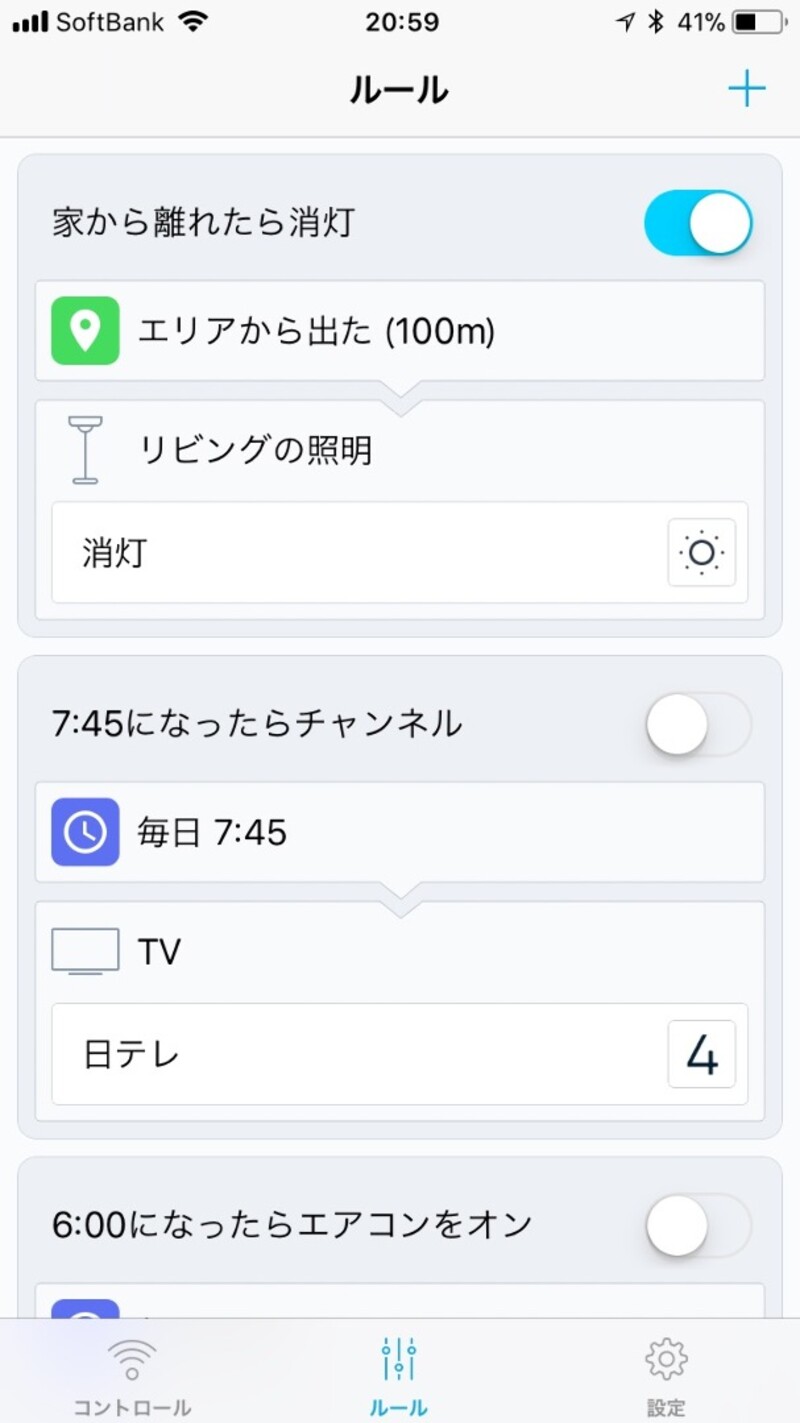
【Nature Remo】の設置場所はココがオススメ!
さて、登録はできましたが、最後に悩んだのが設置場所!
あれやこれや、いろんなところに設置して試してみました。
置き場所として気になるポイントとなるのは
そんな中、最終的に設置した場所がココ!!
あれやこれや、いろんなところに設置して試してみました。
置き場所として気になるポイントとなるのは
- 各家電に遮蔽なく送信できる場所
- 電源の確保ができて、配線が目立たない場所
- wifiの電波受信が良好の場所
そんな中、最終的に設置した場所がココ!!
リビングのピクチャーレール上♪


ピクチャーレールについているフックを二つほど、ペンチでちょうどいい角度まで開いて天井との隙間に【Nature Remo】挟んだところ、なんとピッタシ!!
横向きに設置して、電源の配線はピクチャーレールの中にしまえば、この通り♪
この場所ならエアコンでもAV機器、照明も遮蔽なく電波が届きます♪
横向きに設置して、電源の配線はピクチャーレールの中にしまえば、この通り♪
この場所ならエアコンでもAV機器、照明も遮蔽なく電波が届きます♪

電源の確保はエアコン用の電源から

エアコン用のコンセントから電源を確保すれば、配線もスッキリして見た目も良し!
【NATURE REMO】はUSB電源供給なので、よりスッキリするため
コンセントタップにはUSBポートがついているものを使いました。
【NATURE REMO】はUSB電源供給なので、よりスッキリするため
コンセントタップにはUSBポートがついているものを使いました。

【NATURE REMO】の設置完了♪
無事【NATURE REMO】の設置することができました。
これで
さらにルール機能を登録することで
これで
- エアコン
- テレビ
- サラウンドスピーカー
- 照明
さらにルール機能を登録することで
- 一定距離※、家から離れたらエアコンや照明の電源を自動でOFF。
- 一定距離、家に近づいたらエアコンや照明の電源を自動でON。
- 指定時間になったらテレビの電源を入れることで、目覚ましとして使用。
など、音声機能を凌駕する自動リモコンぶりを発揮してくれます(´∀`*)
(※距離指定は最短50m、上限は無限値)

- 追記-(2018/02/25)
操作するAV機器が扉付きのラックに入っていたり、リモコン受光部がどうしても影に隠れてしまうような場合には【リモコンリピーター】を使うことで赤外線が届かないような場所の機器も操作が可能になりますよ。
またサーキュレーター のようなON、OFFだけで動く物なら【リモコンコンセント】を使うことで、コンセントからの電源自体を操作することもできます。
いかがでしたか?
最後までご覧くださりありがとうございます。
最後までご覧くださりありがとうございます。
【Nature Remo】を使うことで、会社の帰り道の途中でエアコンの電源を入れておけば、暖かい部屋を準備しておくことができますし、寝室からリビングのエアコンを入れておけば、朝起きたときも暖かいリビングで一息できるようになります♪( ´∀`)
また、指定の時間になれば、テレビのニュースを自動でつける。なんてこともできますよ!
皆さんも、スマート家電化へのステップを進めてはいかがでしょうか?
皆さんも、スマート家電化へのステップを進めてはいかがでしょうか?
このレポートが役に立てば幸いです。
では今回のレポートはこれにて。
よければ読者登録お願いしまーす。



